реклама
Изграждането на собствен компютър се чувства като обред на преминаване. Преминахте от закупуването на компютри, които всеки може да получи, до създаването на собствена персонализирана машина. Много е приятно.. както и сплашване. Но самият процес всъщност е доста прост. Ще ви преведем през всичко, което трябва да знаете.
Някои бързи бележки
Редът, в който сглобих собствения си компютър, може да не е най-добрият ред за вас. Например, първо сложих дънната платка, след което добавих процесора, RAM и всичко друго Какво е вътре в компютъра ви: Историята на всеки компонент, който трябва да знаетеНезависимо дали купувате нов компютър или изграждате свой собствен, ще бъдете подложени на много съкращения и произволни числа. Прочетете още . Въпреки това може да е по-лесно да инсталирате вашия процесор и RAM, преди да поставите дънната платка. Може да искате да поставите и своя PSU на първо място, ако няма да има много място между него и дънната ви платка. Различните инструкции препоръчват различни неща. Но най-добрият начин е да разгледате вашия случай и вашите компоненти и да вземете решение от там.
Ако правите нещата в неудобен ред обаче, всичко не е загубено. Може да се наложи да отпуснете няколко винта или да използвате клещи за иглени носове, за да прикрепите някои кабели на плътно място, но не трябва да е прекалено трудно, за да работи.
Освен това чисто кабелният компютър ще бъде по-тих, по-хладен и изглежда по-хубав. Не е изискване да отделяте време, за да сте сигурни, че кабелите ви са направени чисто, но е добра идея. Повечето кабели трябва да бъдат направени зад тавата на дънната платка (където седи дънната платка) и след това обратно към предната част на дъската. Не само че изглежда по-хубаво, но и насърчава по-добрия въздушен поток около генериращите топлина части на вашия компютър.
Използвайте велкро каишки или връзки, за да ги защитите също. Можете да използвате цип връзки, но ако някога трябва да ги режете, бъдете извънредно внимавайте да не прережете кабела.
Искате ли да видите процеса във видео форма? Разкрихме ви:
1. Елиминирайте статичния риск
Статичното електричество може унищожи чувствителните компоненти ще използвате за изграждане на вашия компютър. Дори мъничък шок може да изпържи дънна платка или процесор. Така че ще искате да предприемете конкретни стъпки, за да сте сигурни, че няма да изграждате и освобождавате статично електричество.
Един често срещан начин да направите това е да носите антистатична лента за китки. Можете да вземете един от тях за около пет долара и той ще ви държи заземен, предотвратявайки статични щети. Това е лесен начин да бъдете безопасни.
Ако нямате такъв, можете да вземете други предпазни мерки. Стойте на гол под, вместо на килим, докато строите. Не носете вълнени чорапи или голям пуловер. Опитайте се да сведете до минимум количеството дрехи, които носите; дънки и тениска са добри. Докосвайте заземен парче гол метал по време на сглобяването и винаги преди да вземете компонент (металът на кутията на компютъра ви е добра опция). Опитайте се да не се движите много, докато слагате компютъра си. Всички тези неща ще ви помогнат да намалите количеството натрупване на статични материали.
По отношение на забележка, бъдете внимателни, когато боравите със своите компоненти. Те са много чувствителни и огъването на миниатюрен щифт или получаването на масло от кожата ви на един от контактите може да повлияе на работата им. Затова бъдете особено внимателни да не докосвате точките за контакт. Дръжте компоненти за краищата. Като цяло, бъдете внимателни, когато боравите с тези неща и ще се оправите.
2. Съберете всичко заедно
Първото нещо, което ще искате да направите, е да съберете всичките си доставки. Вземете заедно своя случай, всичките си компоненти и всички наръчници. Вземете малка отвертка, малки клещи за игли за нос, термопаст (ако вашият процесор не е с комплект охладител) и ножица или нож за отваряне на опаковки.
Можете да извадите всичко от кутиите сега, ако искате. Оставете обаче компоненти в антистатичната опаковка. Премахването на всички тези кутии ще ви даде повече място за работа, но също така прави всичко малко по-малко защитено. Значи зависи от вас. Препоръчвам ви всички ръководства да бъдат заделени, тъй като има голям шанс да се наложи да ги посочите няколко пъти.

Ето компонентите, които използвах за собственото си изграждане:
- Case: Corsair Carbide серия 100R (Великобритания)
- Дънни платки: Asus ATX DDR4 H170-PRO / CSM (Великобритания)
- ПРОЦЕСОР: Четириядрен Skylake 3.2GHz Intel Core i5-6500 (Великобритания)
- RAM: Corsair Vengenace LPX 8GB DDR4 2400MHz (Великобритания)
- Графична карта: Gigabyte GeForce GTX 1060 WINDFORCE 6G (Великобритания)
- SSD: SanDisk SSD Plus 240GB (Великобритания)
- HDD: WD Blue 1TB 7200 RPM (Великобритания)
- Захранване: Rosewill Capstone G550
Тези инструкции ще се прилагат за почти всеки набор от компоненти, но прегледайте ръководствата си, за да сте сигурни, че не пропускате нищо конкретно за вашата конкретна машина.
3. Инсталирайте I / O екрана на дънната платка
Не забравяйте тази стъпка! Това е често срещано Грешка в изграждането на компютър.
Първо свалете страничните панели на вашия калъф. Вероятно се държат с няколко винта; извадете ги, след което плъзнете страничните панели навън.

Всяка дънна платка се предлага с I / O щит, който се вкарва отзад на вашия калъф отвътре. Трябва да е ясно коя ориентация да използвате (всички етикети на щита ще бъдат с дясна страна нагоре), но ако не е, погледнете как ще бъде ориентирана дънната ви платка в случая. Портовете на платката трябва да съвпадат с портовете на щита.

Може да се наложи да дадете на щита солиден тласък, за да може той да щракне в задната част на кутията.
4. Инсталирайте дънната платка
Ако процесорът е сърцето на вашия компютър, дънната платка е нервната система. Той координира дейностите на различни компоненти. Калъфът на компютъра ви ще има редица винтове, които поддържат дънната платка на място, така че се уверете, че имате такива и малка отвертка.
Трябва да е очевидно къде отива дънната ви платка; портовете ще се изравнят с I / O екрана. Ще има и редица противоположности - малки публикации, които не позволяват на дънната ви платка да докосва отстрани на кутията. Подредете дупките в дънната си платка с прорезите за винтовете и поставете дънната платка надолу.

Поставянето на дъската да седи правилно може да бъде малко предизвикателство, особено с I / O екрана. Може да се наложи да го преместите малко или много леко да огънете обратно металните парчета от задната страна на щита. Бъдете много внимателни, докато правите това, и не забравяйте да докоснете някой от контактите на дъската.
След като дънната платка е правилно поставена, свободно поставете винтовете, след което ги затегнете един по един. Не полудявай; не е необходимо да са супер стегнати, просто притиснати и можете да повредите дъската, ако ги затегнете прекалено много. Просто натиснете достатъчно, за да сте сигурни, че дъската няма да се движи. Не забравяйте да поставите винт във всяка дупка в дънната платка.

Има много кабели, идващи от вашия калъф, които вече могат да бъдат свързани към вашата дънна платка. Това са много малки конектори, които ще бъдат обозначени с "LED +", "LED-", "HDD +", "Reset" и така нататък, и те трябва да се свържат към съответните щифтове на дънната ви платка. Всеки случай ще бъде различен, затова се консултирайте с ръководствата на вашата дънна платка и калъф. Можете също така да свържете вградения вентилатор на корпуса.

Вентилаторните щифтове на дънната ми платка са с надпис CHA FAN1 (както в „шаси“); потърсете нещо подобно на дъската си.
5. Инсталирайте процесора
Портът за процесора ще бъде очевиден на всяка дънна платка; това е виден квадратен панел. За да отворите панела, натиснете надолу върху ръката и го преместете настрани, за да го извадите изпод металния фиксиращ елемент, който го фиксира. Повдигнете ръката, за да разкриете контактите на процесора.

Като държите вашия процесор за ръбовете, внимателно го поставете върху порта. Ако имате Intel процесор, ще има две прорези, които се подравняват, ако имате правилната ориентация. AMD процесорите имат златен триъгълник в единия ъгъл и той се подравнява с триъгълник в процесорния гнездо. (Има и много добър шанс текстът, отпечатан на процесора, да бъде в същата посока като текста, отпечатан на дънната платка.)

След като настроите процесора в гнездото, използвайте ръката, за да спуснете капака на панела. Натиснете надолу върху ръката - отнема известно налягане, така че ще трябва да натиснете здраво - и го плъзнете обратно под металния фиксатор.
6. Инсталирайте вентилатора на процесора
Процесорът ви ще свърши много тежка работа, което означава, че ще генерира доста малко топлина. Вентилаторът на процесора (или друг тип охладител, ако щете опция за трети страни) помага да го поддържате хладен, като удължава живота на вашия процесор. Ако вашият процесор е дошъл с вентилатор за охлаждане, вентилаторът почти сигурно вече има термична паста на дъното му. Потърсете сребърните ивици на металния радиатор.

Ако сте купили охладител и той вече няма термична паста върху него, ще трябва да го приложите. Има различни школи на мисълта за най-добрия начин да нанесете пастата, която прилагате, но всичко се свежда до едно и също нещо: малко минава дълъг път. Наистина не ти трябва много. Някои източници препоръчват точка с размерите на зърно ориз. Други препоръчват две успоредни линии. Всеки производител също ще даде някои насоки как да прилагате пастата. Прочетете инструкциите, които се доставят с вашата паста.
След това сте готови да инсталирате охладителя. Вентилаторът, който се доставя с моя процесор Intel, просто изисква да натиснете четирите ъглови щифта, докато щракнат. Други охладители може да изискват да направите нещо друго, за да ги закрепите към дъската; отново прочетете инструкциите.

Процесорният охладител също трябва да бъде свързан към вашата дънна платка; ще видите набор от пинове с надпис „CPU fan“ или нещо подобно. Свържете охладителя на процесора по същия начин, по който сте свързали вентилатора на кутията.
7. Инсталирайте RAM
Вашата дънна платка трябва да има много очевидно място за поставяне на RAM (на нея може да е отпечатано “DIMM”). Често има четири слота за RAM пръчки. Проверете инструкциите на вашата дънна платка за инструкции кои слотове да използвате за броя на пръчките, които имате. Моят например казва да поставите един във втория слот, ако го използвате; втори и четвърти слотове, ако използвате два; първата, втората и четвъртата за три; или и четирите.
RAM слотовете имат малък лост, който ще трябва да натиснете, преди да поставите оперативната памет.

След като направите това, натиснете оперативната памет в слота, докато чуете да щракне. Може да отнеме повече сила, отколкото очаквате (но започнете леко и бавно увеличете налягането). Когато за първи път инсталирах оперативната си памет, тя щракна само от едната страна и не беше напълно ангажирана. Уверете се, че вашето е докрай.

Ако имате SO-DIMM (по-къса) RAM памет Бързо и мръсно ръководство за RAM: Какво трябва да знаетеRAM е основен компонент на всеки компютър, но може да бъде объркващ. Разбиваме го по лесни за разбиране термини, които ще разберете. Прочетете още , не го поставяйте в DIMM (по-дълъг) слот. Няма да работи. Ще ви трябва дънна платка, която поддържа SO-DIMM RAM памет или стандартен DIMM стик.
8. Инсталирайте графичната карта
Ако създавате компютър за игри, това е истинското мускул на вашата машина 5 неща, които трябва да знаете, преди да закупите графична картаЕто пет ключови точки, които трябва да имате предвид, преди да купите следващата си графична карта, в противен случай може да съжалявате за покупката си. Прочетете още . Дано вече сте проверили, за да сте сигурни, че вашата карта ще се побере във вашия случай - съвременните графични карти могат да бъдат доста големи. Ако не, ще ви трябва нов калъф или нова карта.
За начало намерете PCIe порта най-близо до радиатора на вашата дънна платка. Вашата дънна платка вероятно ще има множество PCIe портове, но не всички са с еднаква дължина. Много графични карти използват PCIe x16 порта, който е по-дълъг от PCIe x4 портовете, които също можете да видите. След като намерите правилния порт за вашата карта, премахнете съответния капак (и) за отдушник от задната страна на компютъра. Капаците могат да се свалят с малка отвертка. В моя случай задните вентилационни капаци също бяха закрепени с L-образно парче. Ако видите нещо подобно, премахнете го; това ще направи вмъкването на картата много по-лесно.

Сега поставете видеокартата в най-горния слот за PCIe. Ако имате два подобни слота, винаги използвайте този, който е най-близо до процесора; най-отдалеченият се използва за a втора видеокарта, работеща в режим Crossfire или SLI Какво е SLI и как може да подобри игровата производителност?Понякога нишовият термин се приема за даденост. Имаме някои такива термини в света на изчислителния хардуер и един от тях е SLI. Това е от толкова дълго време, че отрепки го приемат ... Прочетете още . Уверете се, че пластмасовият задържащ лост е надолу, след това натиснете картата в слота и я закрепете с лоста, подобно на това, което сте направили с вашата RAM памет.
Както при RAM, това може да отнеме малко натиск.

След като поставите картата и закрепите лоста си обратно на място, уверете се, че скобата от задната страна на картата съвпада с перваза на вентилационния капак. Поставете обратно винтовете, които държаха малките капаци за отдушник, за да закрепите гърба на вашата карта към кутията. Поставете тези капаци на сигурно място, в случай че отново се нуждаете от тях. След това заменете и L-образното парче.
9. Инсталирайте други разширителни карти
Ако имате други разширителни карти, като Bluetooth, мрежови или RAID карти, използвайте същия процес за инсталирането им, както и видеокартата. Намерете правилно оразмерен PCIe порт, който е най-близо до радиатора на дънната платка и инсталирайте картата, като се уверите, че задържащият лост е на мястото си. След това прикрепете картата - ако е необходимо - към гърба на кутията.
10. Инсталиране на дискове за съхранение
Първо намерете гнездата на устройството за съхранение във вашия случай. В зависимост от случая може да има сменяеми скоби, които да държат вашите дискове, или може да има просто един вид скеле, където можете да закрепите устройствата. На снимката по-долу можете да видите подвижните скоби, които държат моите дискове.

Ако имате тези скоби, закрепете устройствата си към тях с малките винтове, които са приложени към вашия калъф. Ако вашият случай предлага инсталация без инструменти, не е нужно да се тревожите за тази стъпка. След като устройствата са защитени, поставете отново скобите обратно в кутията. Независимо дали използвате тези скоби или не, ориентирайте устройствата така, че SATA портовете да са обърнати към дънната платка (или към дънната страна на кутията).
Ако вашият случай няма тези подвижни скоби, просто ще трябва да намерите прорезите за винтове, които съвпадат с малките дупки на вашите устройства, и да ги завиете. Както при другите парчета, не затягайте прекалено много винтовете; просто се уверете, че са достатъчно стегнати, за да не се движат или изпадат дисковете ви.
За да свържете устройствата към вашата дънна платка, намерете SATA кабелите, които са приложени към вашата платка. Поставете единия край в SATA порта на вашето устройство, а другия в SATA порта на вашата дънна платка.

Ако имате както SATA2, така и SATA3 портове, използвайте SATA3 портовете за вашето устройство, тъй като това ще се възползва от по-бързи скорости. Това е всичко, което има за него.

Ако сте избрали за PCI SSD PCIe vs. SATA SSD дискове: Кое устройство за съхранение е най-доброто?PCIe SSD са по-бързи от SATA SSD. Но може да не ви трябва. Тази статия обяснява как PCIe SSD дисковете се различават от SATA SSD. Прочетете още , няма да е необходимо да се притеснявате за всичко това. Просто го включете в PCI порт и е добре да отидете.
11. Инсталирайте оптични устройства
Въпреки че много хора ще изберат да изграждат своите компютри без оптични устройства (както направих аз), все пак може да искате такъв. За да поставите оптично устройство, махнете капака от предната част на кутията на компютъра и плъзнете устройството в един от наличните отвори за оптично устройство. Трябва да видите два отвора за винтове от всяка страна на устройството, подравнени с отвори в гнездото за устройство. Закрепете го с винтове.
След това, точно както направихте със своите дискове за съхранение, свържете SATA кабели. Оптичните устройства трябва да бъдат включени в портовете SATA2, ако те са налични.
12. Инсталирайте PSU
Най- захранващ блок 6 неща, които трябва да знаете при закупуване на блок за захранване (PSU)Захранващите блокове не са толкова бляскави като процесорите и графичните карти, но те са критичен компонент за компютър, който абсолютно не можете да пренебрегнете. Ето какво да знаете, когато купувате такъв. Прочетете още е доста тежък инструмент, който разпределя мощността на цялата ви машина. Преди всичко друго, уверете се, че е изключен и изключете кабела, който отива в стената. Това не е част от екипировката, с която да се мъчите.
Ще има очевидно място в долната част на кутията за него, близо до гърба, както и голямо пространство в задната част на кутията за отдушника на PSU. Поставете PSU в пространството и подредете слотовете за винтове на гърба на кутията.

След като сте се уверили, че PSU е ориентиран правилно (портът на захранващия кабел, както и превключвателят на захранването, обърнат с лицевата страна на гърба на кутията), закрепете PSU с винтовете от вашия калъф. Уверете се, че можете да стигнете до портовете на гърба на PSU.
13. Свържете PSU
Всичко в компютъра ви се нуждае от захранване, така че е време да свържете PSU. Ако е модулен PSU, от задната страна на устройството ще излезе един голям сноп кабели с 20-, 20 + 4- или 24-пинов конектор. Това е основното захранване за вашата дънна платка. Намерете големия гнездо за този конектор, уверете се, че има същия брой пинове и свържете PSU. Ако имате 20-пинова дънна платка, 20- и 20 + 4-пиновите PSU конектори ще работят. 20 + 4- или 24-пинов конектор ще работи на 24-пинова дънна платка.

Също така ще трябва да прикачите PSU кабел за захранване на вашия процесор; този порт трябва да е близо до процесора (както можете да видите по-долу, той също вероятно ще бъде обозначен като „EATX12V“). Ще бъде или 4- или 8-пинов гнездо. Свържете своя PSU към този гнездо, като използвате подходящия кабел. Задната страна на вашия PSU ще бъде обозначена, за да посочи кой порт да използвате.

След това свържете своя PSU към вашата графична карта и всяка друга карта за разширение, която се нуждае от собствено захранване. Обикновено това са 6- или 8-пинови гнезда и вашият PSU трябва да има кабели, които да съвпадат. Отново проверете гърба на захранването, за да определите къде да включите тези кабели.
Вашите устройства за съхранение и оптични устройства също ще се нуждаят от захранване от SATA конектори. Може да не успеете да разберете на изображението по-долу, но някои от кабелите на PSU имат множество конектори, така че използвах един кабел, за да свържа както HDD, така и SSD към захранването.

Огледайте вашия случай, за да се уверите, че всичко има захранващ контакт към вашия PSU. Ако пропуснете нещо, няма да работи.
14. Инсталирайте вентилатори на кутии
Повечето случаи включват вентилатор за единични случаи, но ако ще инсталирате допълнителни вентилатори, е време да ги свържете. Намерете неизползвано място на вентилатора и използвайте четирите включени винта, за да прикрепите вентилатора към вътрешната част на кутията. Прикрепете кабела от вентилатора към вашата дънна платка.
Ако използвате много мощен процесор, графична карта или много RAM памет, помислете за инсталирането допълнителни механизми за охлаждане Как да предотвратите прегряване на компютъра и поддържайте компютъра си хладенПрегряването на компютрите може да доведе до неочаквани изключения, загубени данни и повреда на хардуера. Ще ви покажем как да четете температурата на компютъра и прости начини да поддържате компютъра си хладен. Прочетете още . Допълнителните вентилатори са евтини, лесни за инсталиране и ще поддържат вашия компютър да функционира по-дълго.
15. Проверете два пъти всичко
Сега, когато всичко е инсталирано, отделете малко време, за да проверите отново дали всичко е свързано как трябва да бъде. Уверете се, че вашата RAM и графична карта са разположени правилно. Проверете дали вашите дискове са включени в дънната ви платка. Уверете се, че всички кабели на PSU са сигурни. Проверете за всичко, което сте забравили да сложите в компютъра си. Ако нещо не е сглобено правилно, има голям шанс компютърът ви да не се зареди.

Ако всичко изглежда добре, поставете страничните панели обратно на вашия калъф и ги закрепете с включените винтове.
16. Заредете го
Моментът на истината! Прикрепете захранващия кабел към вашия PSU, включете го в стената и завъртете превключвателя на захранването. Включете монитора си. След това натиснете бутона за захранване на вашия случай. Ако се обува, поздравления! Успешно сте изградили първия си компютър.
Ако не се зареди - което вероятно е по-вероятно - ще трябва да се върнете в делото и да проверите всичко отново. Когато за първи път запалих машината си, вентилаторът на кутията се включи, но на монитора ми нищо не се появи. Знаех, че дънната платка получава захранване, затова проверих всичко останало. Открих, че оперативната ми памет не е напълно в контакта. Няколко кабела на PSU също изглеждаха малко разхлабени, така че се уверих, че са навсякъде. Трябваше да отворя случая и да проверя всичко отново няколко пъти.
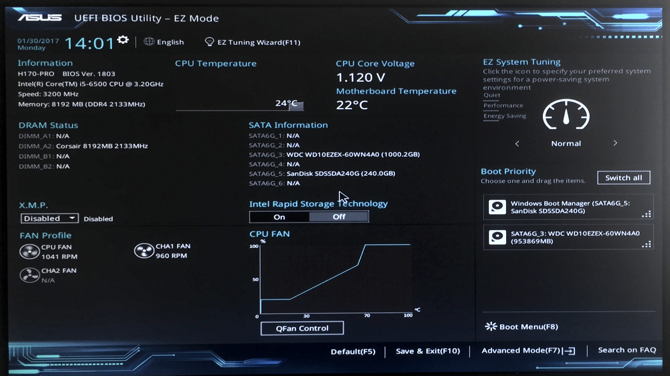
В крайна сметка обаче натискането на бутона за захранване доведе до успокояващ вихър и UEFI BIOS Открийте своя BIOS и научете как да се възползвате максимално от негоКакво, по дяволите, е BIOS? Наистина ли е толкова важно да знаем? Ние така мислим и за щастие е доста лесно. Нека ви представим. Прочетете още явяване.
17. Инсталирайте операционната система
Инсталирането на операционна система на компютър без такъв трябва да бъде доста лесно; просто поставете стартиращото CD или USB устройство и кажете на BIOS да се зарежда от този носител (как да направите това зависи от BIOS на дънната ви платка). Ако не се инсталира веднага, ще трябва да направите някои проблеми. В зависимост от вашите компоненти и операционната система, която използвате, ще използвате различни стратегии и най-добрият ви залог е вероятно да стартирате търсене онлайн.
След като направите това, добре е да продължите! Изтегли основни приложения за Windows Нов компютър? 15 Трябва да имате приложения за Windows, които първо трябва да инсталиратеИмате нов компютър или просто инсталирате Windows? Тези основни приложения са задължителен софтуер за Windows 10, независимо какво! Прочетете още или се настройте за Linux игри PC Gaming на Linux: 7 често задавани въпроса и притесненияТова, което беше вярно преди 10 години, вече не е валидно: Linux се превърна в жизнеспособна игрална платформа. Ето всичко, което трябва да знаете за игрите в Linux. Прочетете още или направете всичко, което планирате да направите с новоизградения си напълно персонализиран компютър.
Изградили ли сте собствен компютър? Или мислите да го направите скоро? Споделете своите съвети, трикове и въпроси в коментарите по-долу!
Дан е стратегия за съдържание и маркетингов консултант, който помага на компаниите да генерират търсене и да водят. Той също така блогове за стратегия и маркетинг на съдържанието в dannalbright.com.


